Sipas mendimit tim, shënimet janë një nga funksionet më të nënvlerësuara që ofrojnë sistemet operative iOS dhe iPadOS. Gjithnjë e më shumë vërej se njerëzit përdorin aplikacione të ndryshme të palëve të treta për të redaktuar fotot e tyre - dhe nuk dua të shtoj një filtër, etj. Megjithatë, a e dini se thjesht mund të shtoni tekst, një xham zmadhues, apo edhe një nënshkrim në një foto duke përdorur funksionin vendas Annotation dhe nuk keni nevojë të mbushni kujtesën e iPhone ose iPad tuaj me aplikacione të tjera? Në këtë artikull, le të hedhim një vështrim se çfarë mund të bëni me opsionin Annotation.
Mund te jete ju intereson

Ku ndodhet Annotation?
Mund të përdorni mjetin Annotation praktikisht në të gjitha dokumentet e imazhit. E thënë thjesht, Annotations mund të përdoren në të gjitha fotot në aplikacionin Photos, por nuk duhet të harrojmë edhe dokumentet PDF. Mund të shtoni lehtësisht tekst, shënime të ndryshme ose ndoshta një nënshkrim në to. Dokumenti PDF mund të gjendet, për shembull, në aplikacionin Notes ose në aplikacionin Files, falë të cilit më në fund mund të punojmë siç duhet nga iOS 13 dhe iPadOS 13. Për të parë mjetin Shënim ve Fotografitë thjesht bëj atë foto klikuar dhe pastaj në këndin e sipërm të djathtë ata trokitën Redakto. Tani gjithçka që duhet të bëni është të prekni përsëri në këndin e sipërm të djathtë ikona e tre pikave në një rreth, nga e cila më pas zgjidhni një opsion Shënim. Në rastin e dokumenteve PDF në aplikacion Skedarët thjesht prekni në këndin e sipërm të djathtë Ikona e mjetit të shënimit.
Çfarë mjetesh mund të përdorni në Annotation?
Siç e përmenda në hyrje, mjeti gjithëpërfshirës Annotation është plot me funksione dhe veçori të ndryshme që mund të jenë të dobishme për cilindo prej jush. Në përgjithësi, funksionet mund të klasifikohen në pesë degë. E para është klasike pikturë, kur zgjidhni një mjet dhe më pas e përdorni për të pikturuar ndonjë gjë në një dokument ose foto. Një mjet është gjithashtu i disponueshëm Teksti, me të cilin mund të futni një shënim ose tekst tjetër në një dokument ose imazh. Sektori i tretë është Nënshkrimi, me ndihmën e së cilës mund të nënshkruani lehtësisht, për shembull, një kontratë në formatin e dokumentit PDF. Dega e parafundit është Xham zmadhues, falë të cilave ju mund të zmadhoni çdo gjë në një dokument ose foto. Industria e fundit është forma – falë tij, mund të futni, për shembull, një katror, një elips, një flluskë komike ose një shigjetë në skedar. Nëse i bashkoni të gjitha këto mjete dhe mësoni se si t'i përdorni ato, ju keni pothuajse gjithçka që mund t'ju nevojitet.
Pikturë
Mundësia e pikturës nuk duhet të mungojë në asnjë redaktues - dhe nuk mungon as në Annotations të Apple. Nëse hapni Annotations, do të shihni menjëherë disa mjete të ndryshme në fund, falë të cilave mund të pikturoni manualisht ose të nënvizoni çdo gjë. Gjithçka që duhet të bëni është të zgjidhni shkumësin, stilolapsin ose theksuesin e duhur dhe më pas të zgjidhni një ngjyrë në të djathtë të tyre. Pastaj thjesht përdorni gishtin për të pikturuar atë që ju nevojitet.
Tekst
Nëse prekni ikonën + në timon në këndin e poshtëm djathtas, mund të shtoni lehtësisht një kuti teksti në dokumentin tuaj. Për të modifikuar përmbajtjen e një kutie teksti, klikoni mbi të dhe më pas zgjidhni Edit. Ju gjithashtu mund të fshini ose kopjoni fushën e tekstit duke përdorur të njëjtën procedurë. Më pas, ngjyra e tekstit mund të zgjidhet në shiritin e poshtëm, si dhe madhësia, stili dhe shtrirja e tij.
nënshkrim
Unë personalisht e përdor shumë shpesh mjetin "Signature", si në iPhone ashtu edhe në Mac. Ka ikur kohët kur për të nënshkruar një dokument, duhej të nxirreje me kujdes një printer, të printoje dokumentin, ta nënshkruaje, më pas ta skanosh dhe ta dërgoje. Me ndihmën e një iPhone, iPad ose Mac, mund të nënshkruani me lehtësi dokumente drejtpërdrejt në këto pajisje. Thjesht trokitni lehtë mbi ikonën + në timon, më pas zgjidhni Nënshkrim, më pas Shto ose hiqni nënshkrimin. Nga këtu ju mund të menaxhoni lehtësisht të gjitha nënshkrimet tuaja, si dhe t'i shtoni ato duke përdorur + lart majtas. Sapo dëshironi të futni këtë nënshkrim diku, trokitni lehtë mbi të. Nënshkrimi do të shfaqet më pas në dokument dhe ju mund të ndryshoni pozicionin dhe madhësinë e tij me gisht.
Xham zmadhues
Nëse dëshironi të tërhiqni vëmendjen për ndonjë gjë në një dokument ose foto, do t'ju pëlqejë mjeti Zmadhues. Mund ta gjeni përsëri nën ikonën + në timon. Nëse aplikoni mjetin zmadhues, zmadhuesi futet në dokument. Më pas mund ta kontrolloni duke përdorur dy rrota. E gjelbra përdoret për të vendosur nivelin e zmadhimit, bluja përdoret për të rritur ose ulur zonën e zmadhuar. Sigurisht, ju mund ta lëvizni zmadhuesin kudo brenda dokumentit me gishtin tuaj.
Forma
Karakteristika e fundit e shënimit janë format. Ashtu si mjetet e tjera, ju mund t'i shihni ato duke klikuar në ikonën + në këndin e poshtëm djathtas. Gjithçka që duhet të bëni është të zgjidhni një nga katër format e disponueshme nga menyja e vogël. Më pas mund të përdorni gishtin dhe gjestet për të rregulluar madhësinë, pozicionin në dokument dhe ngjyrën dhe trashësinë e konturit duke përdorur shiritin e poshtëm.

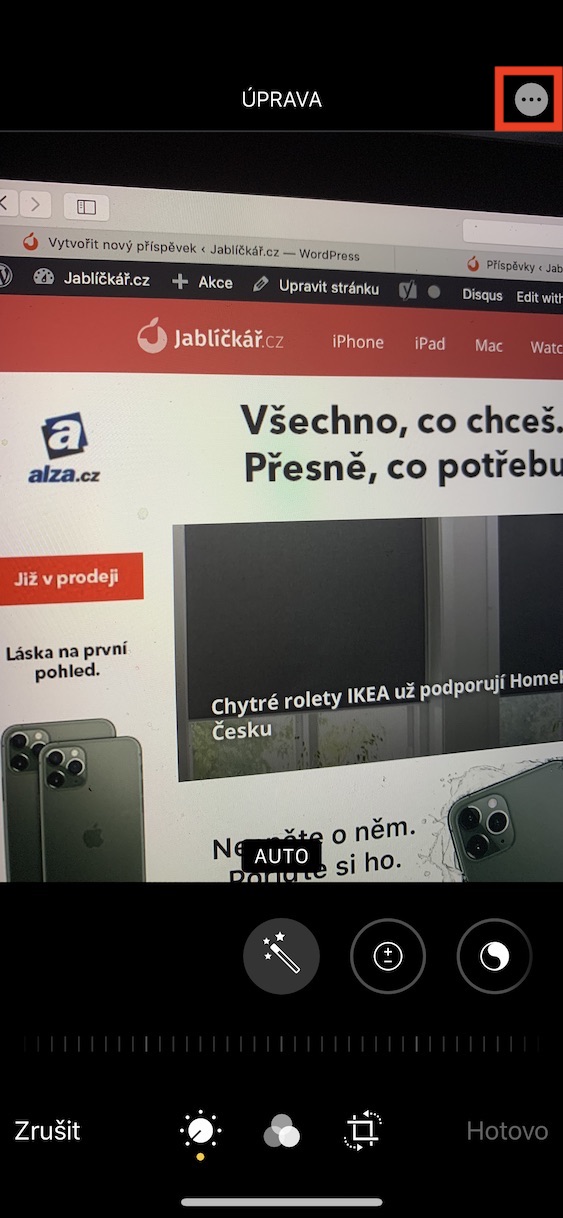
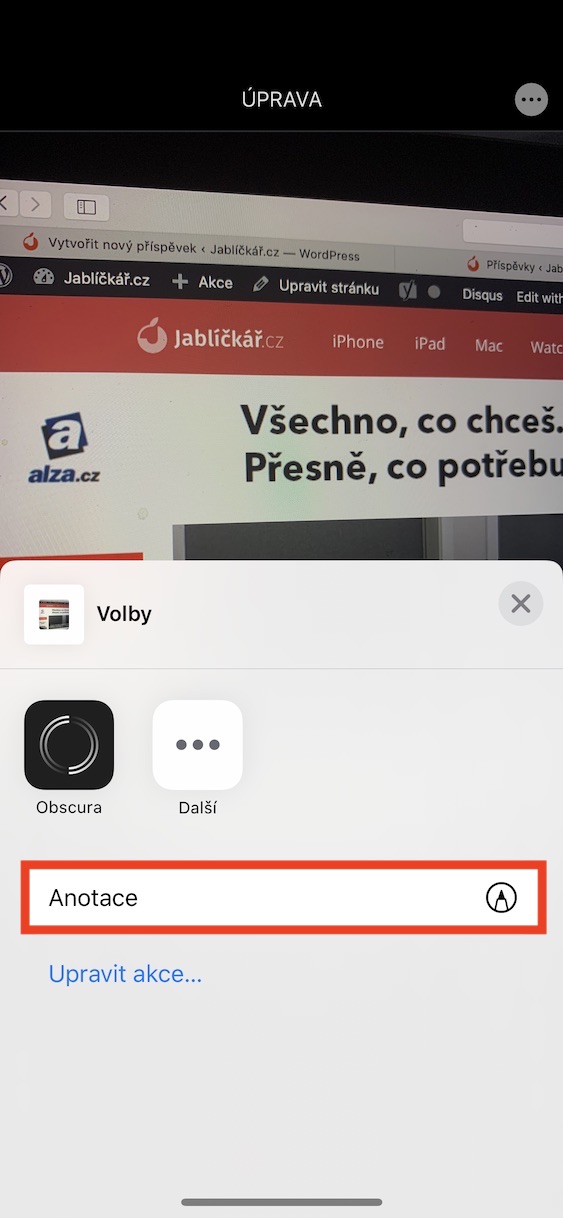
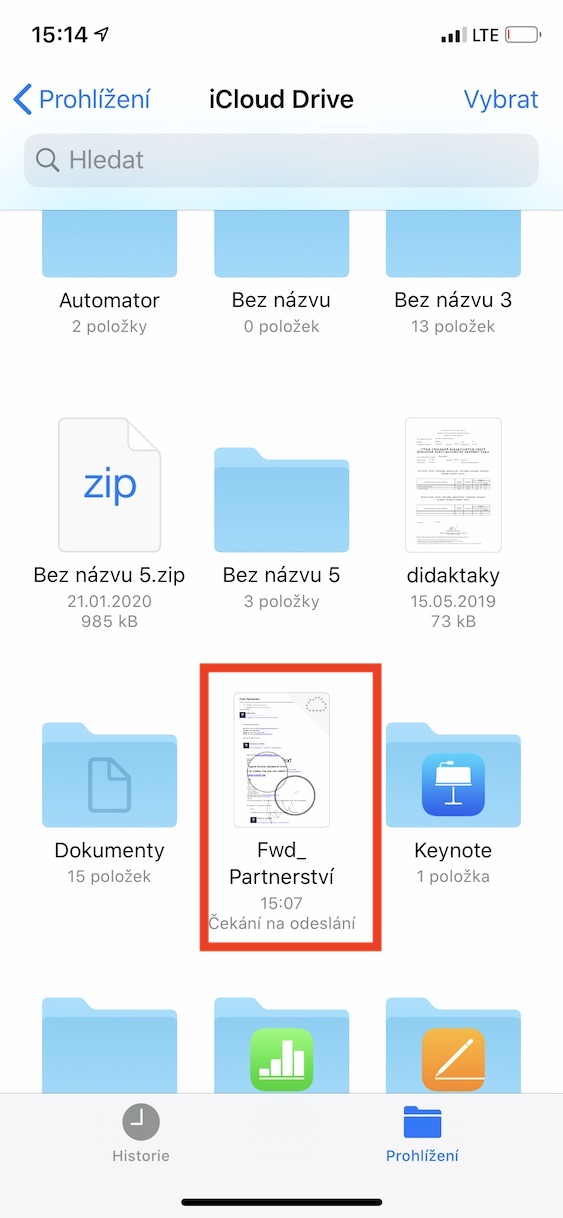

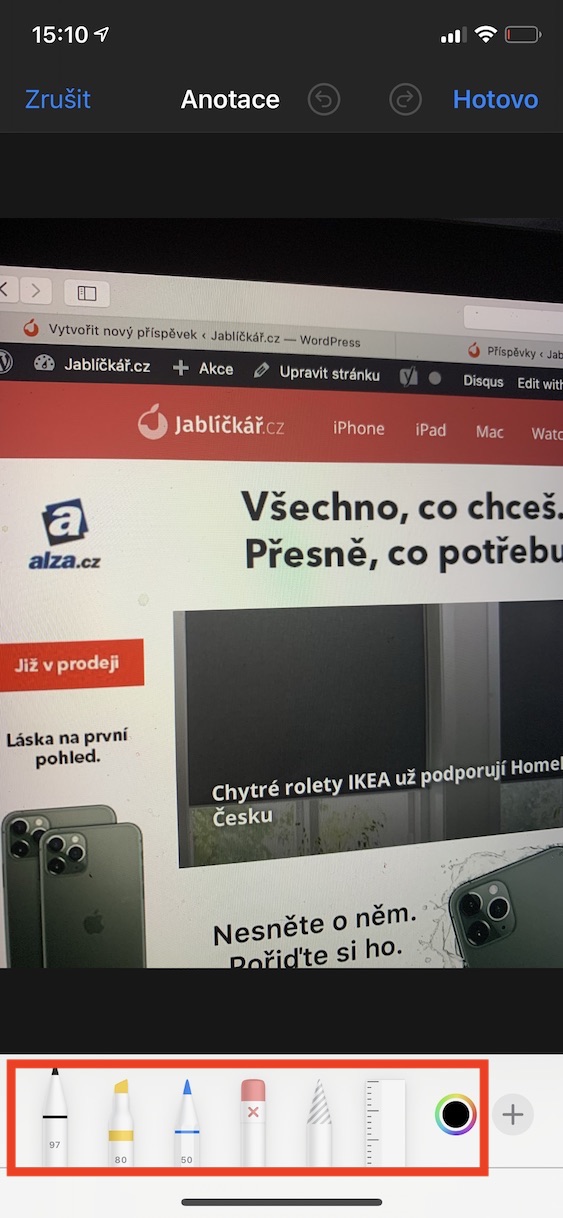
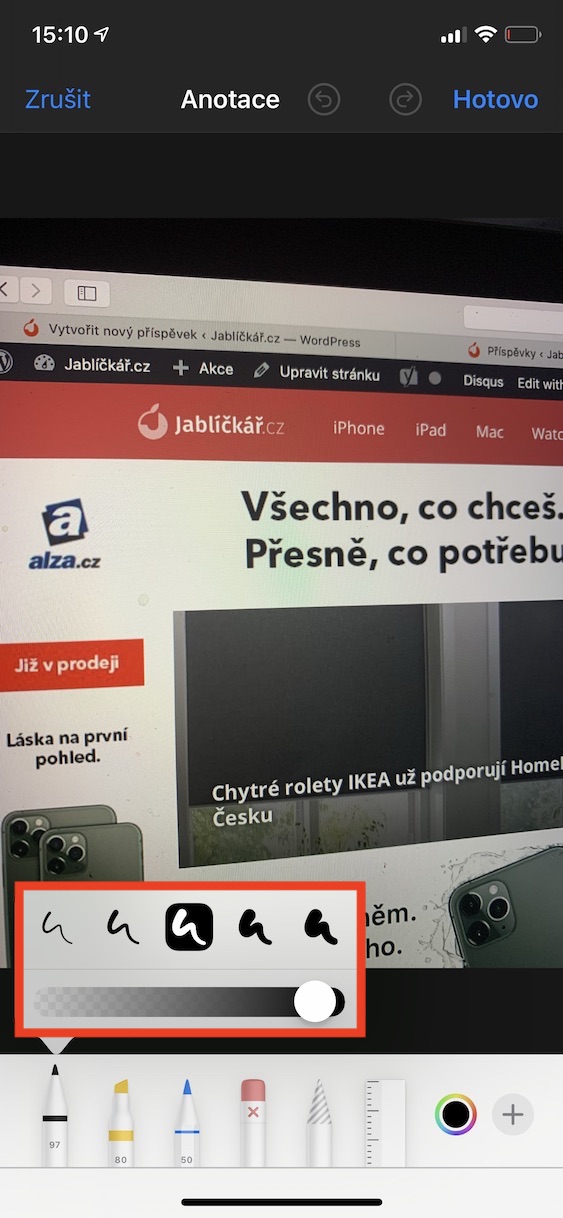
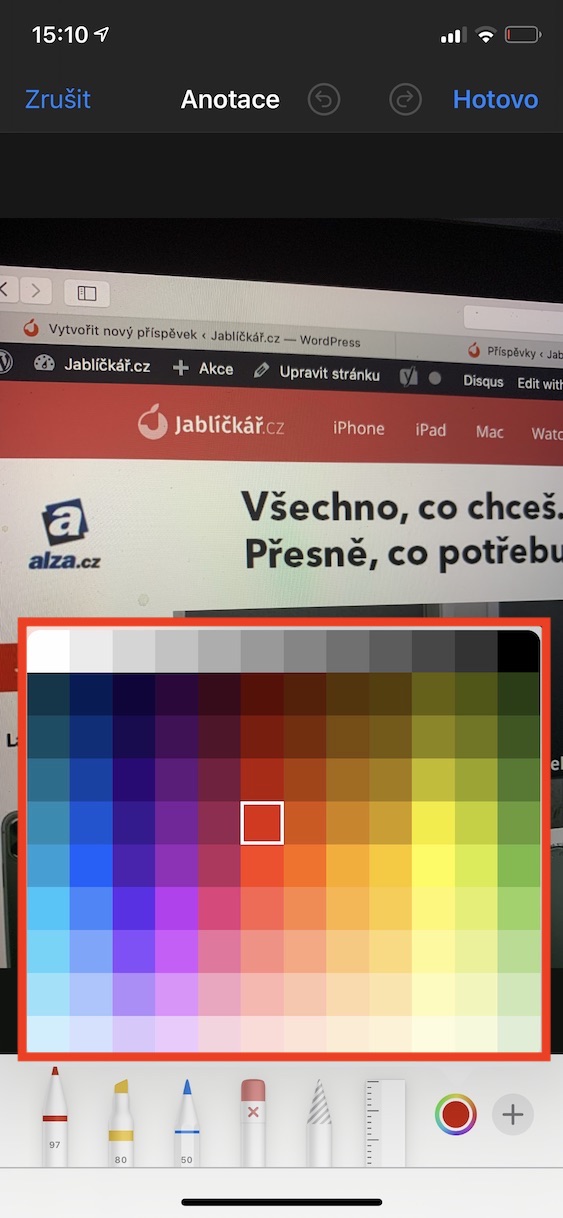
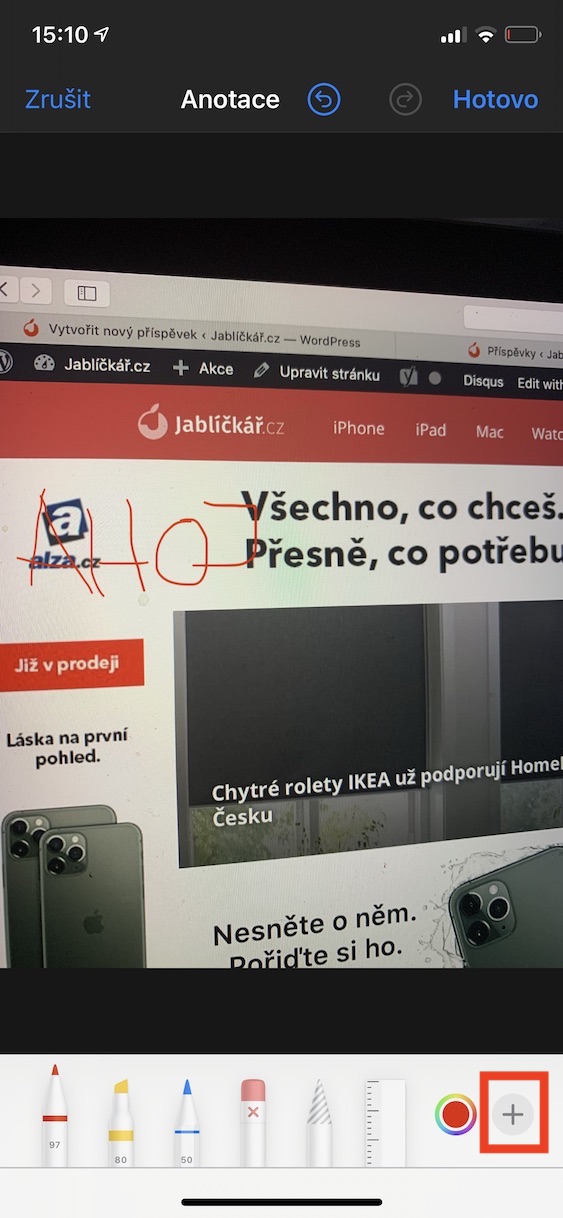
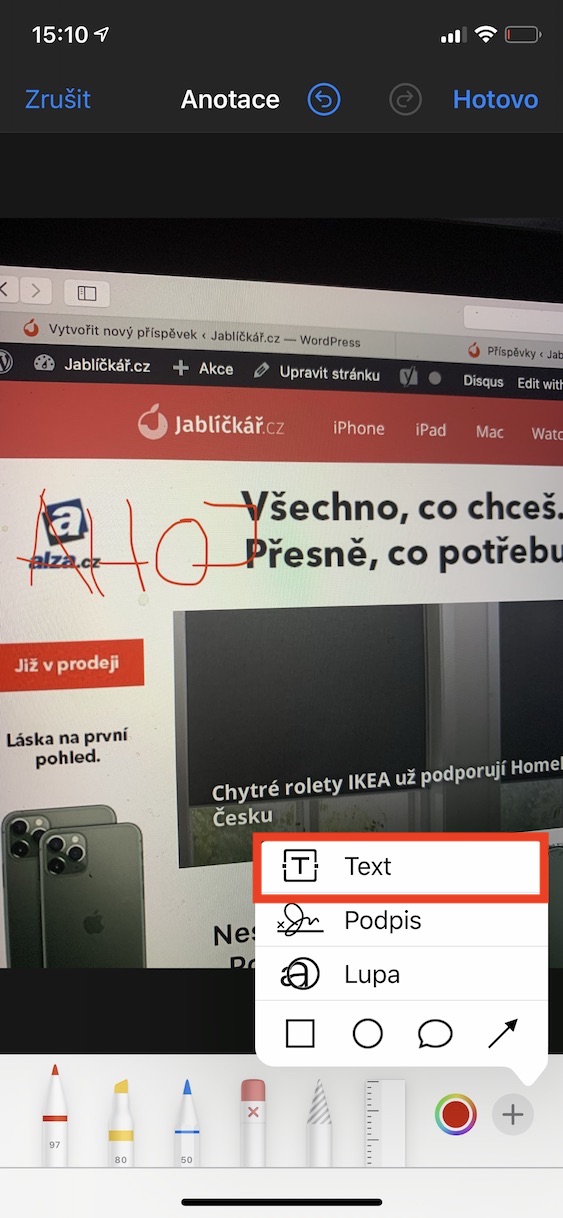
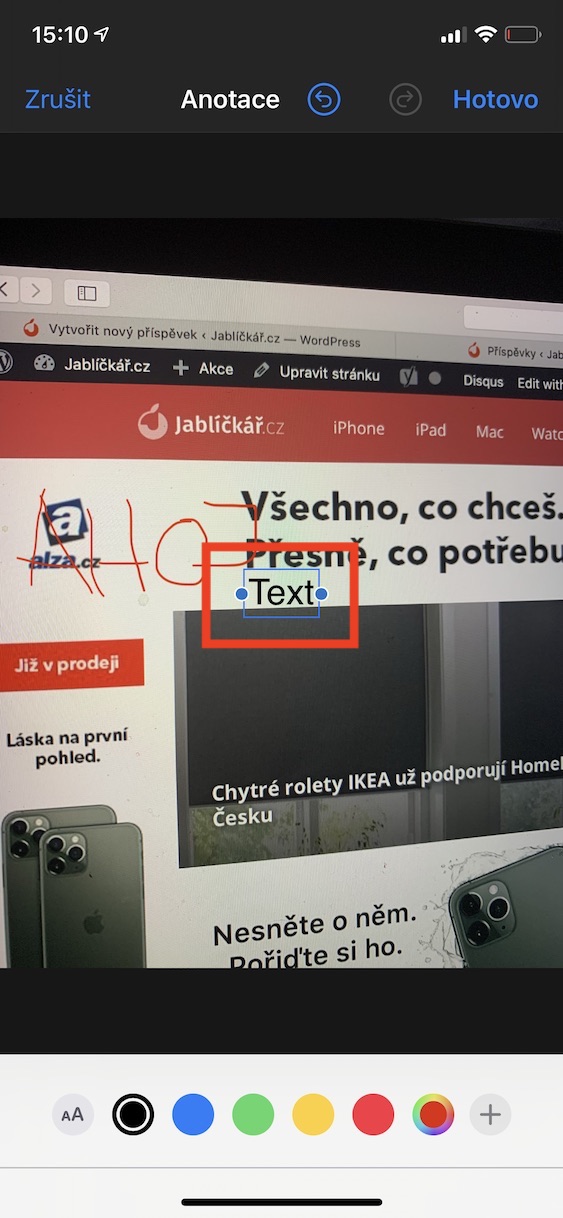
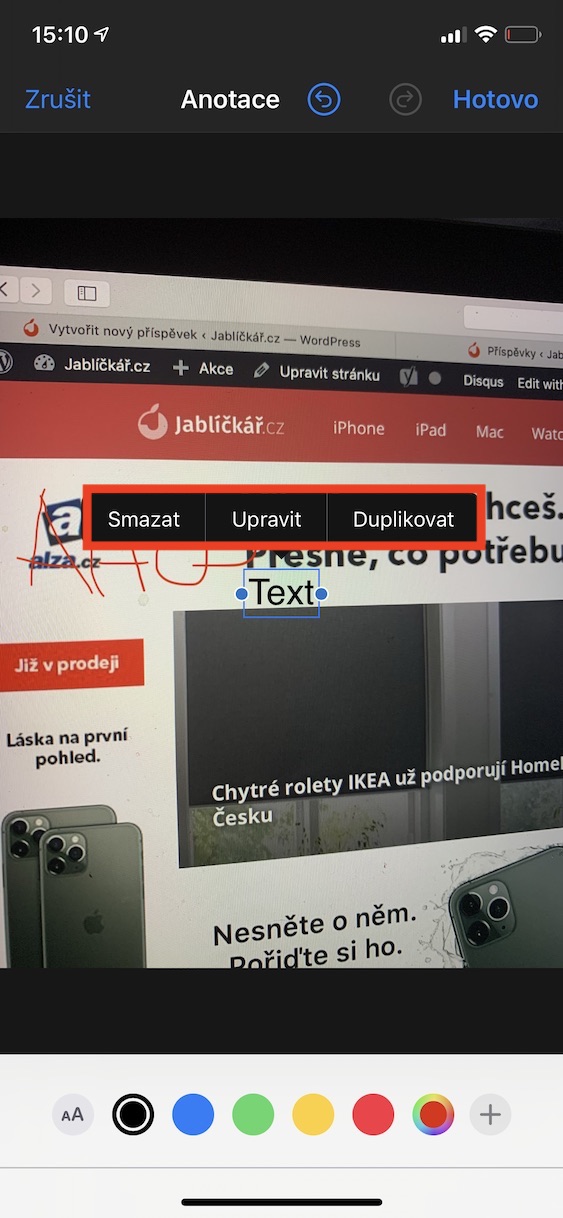
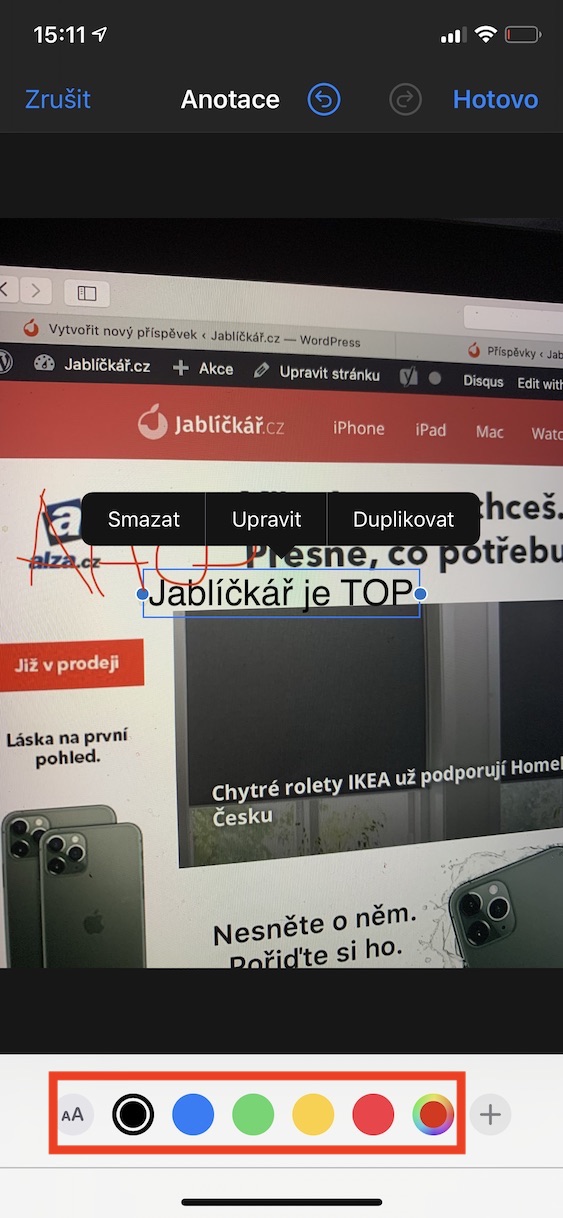
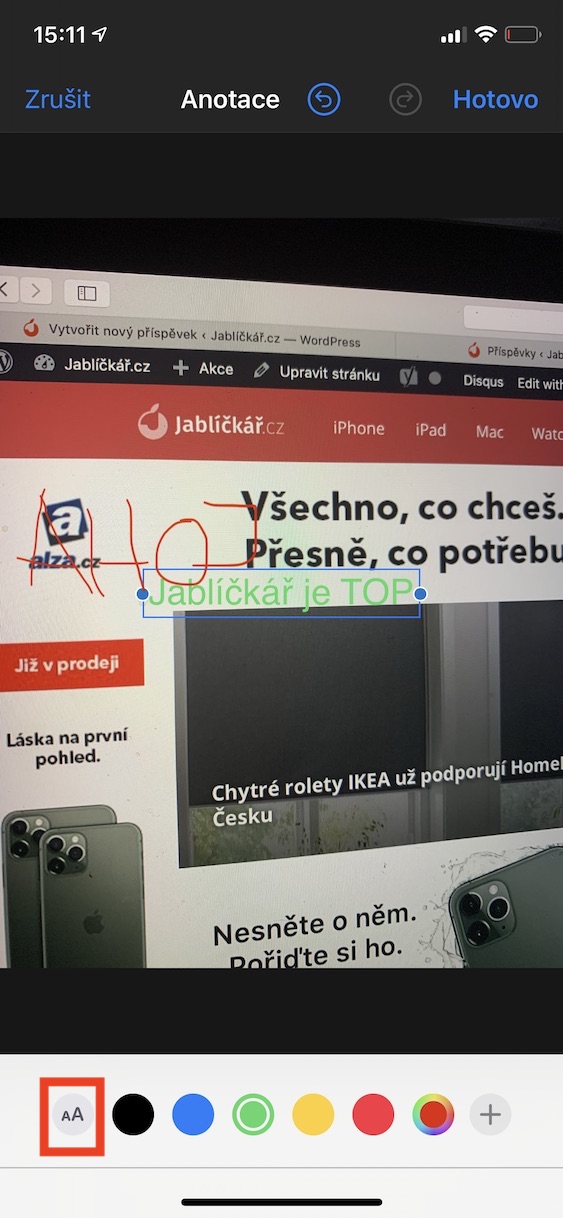
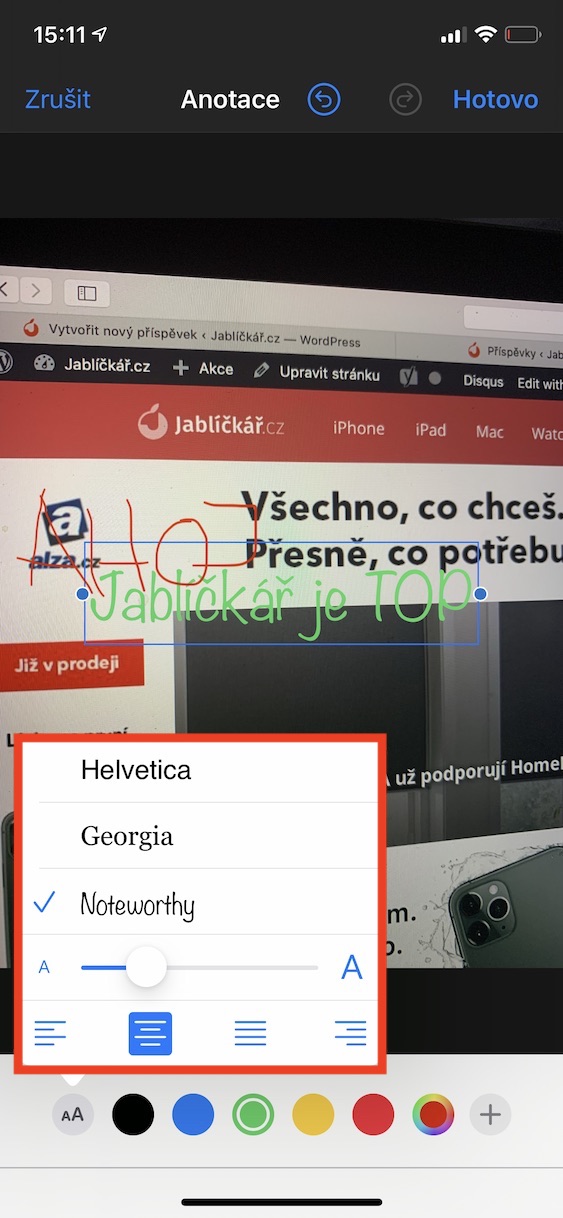
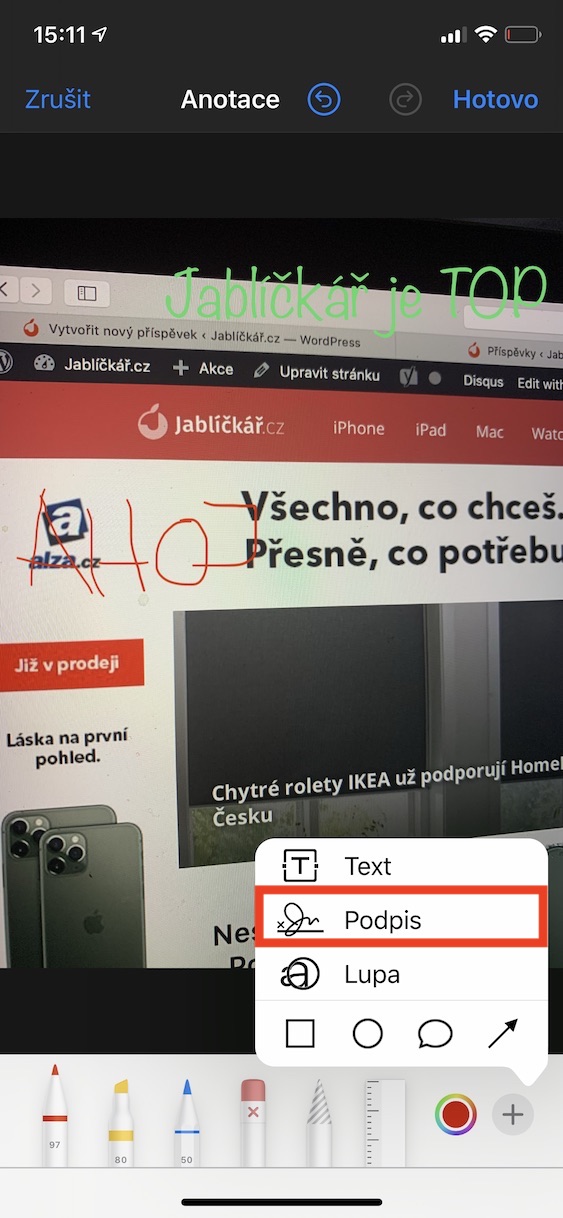
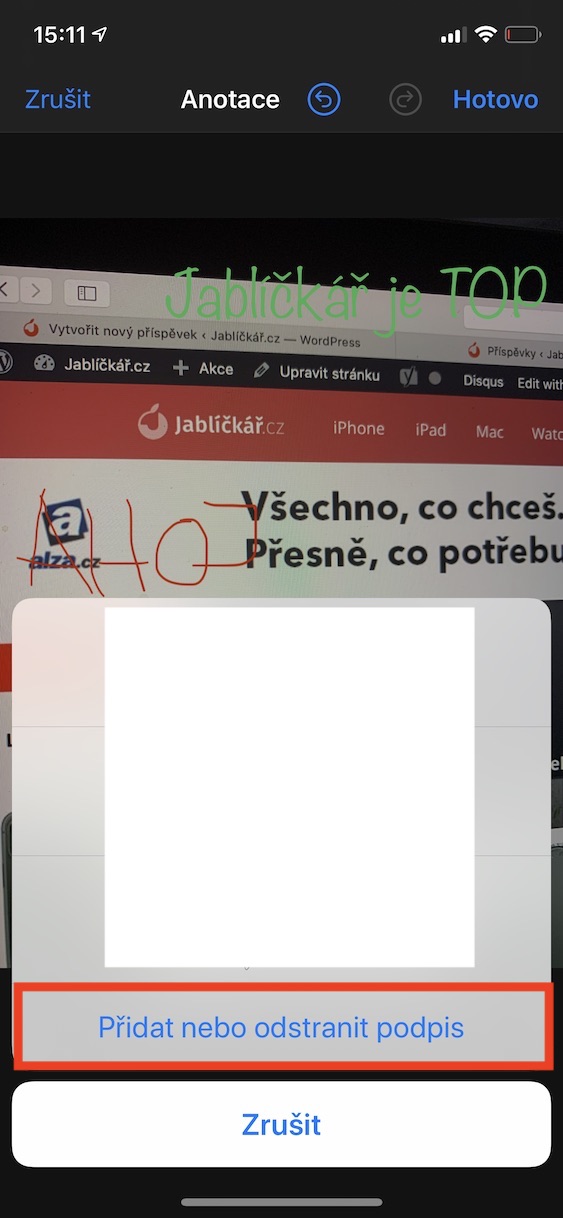
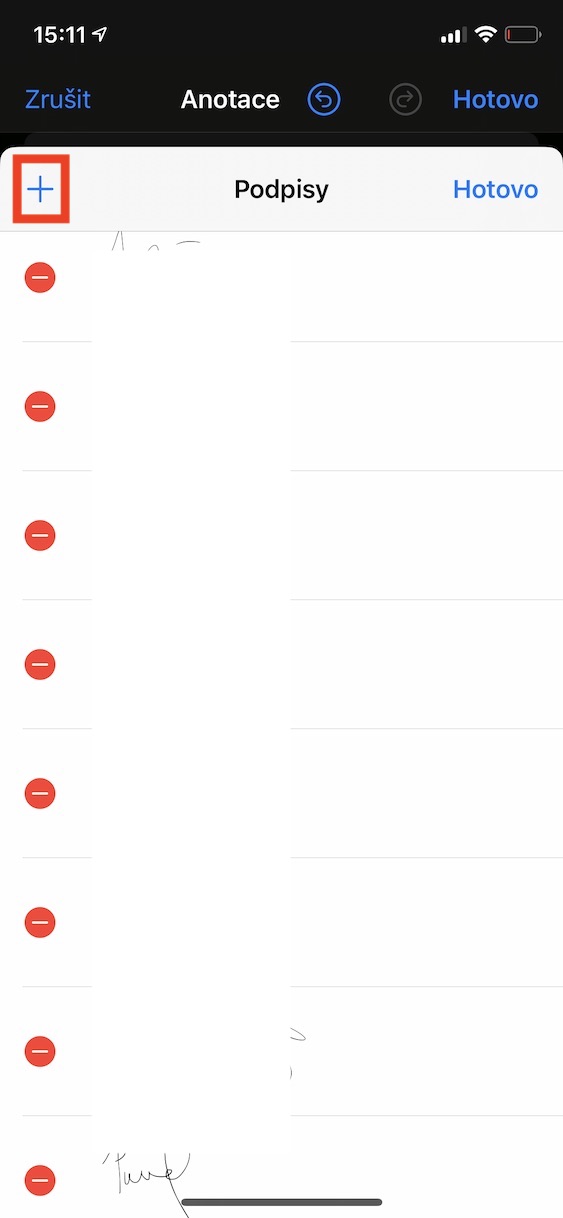
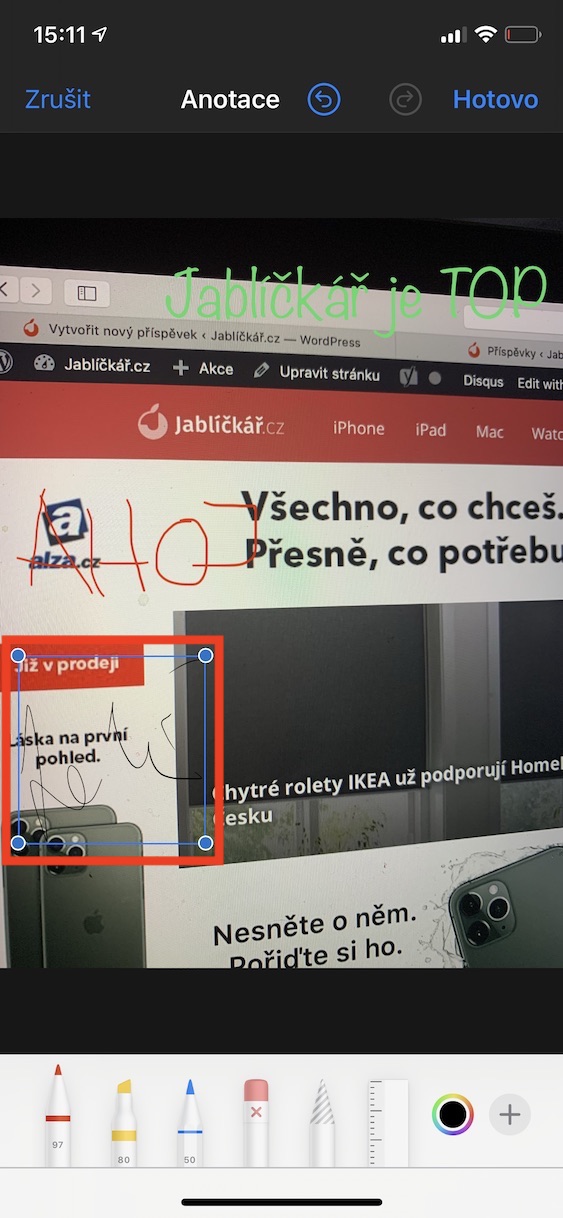
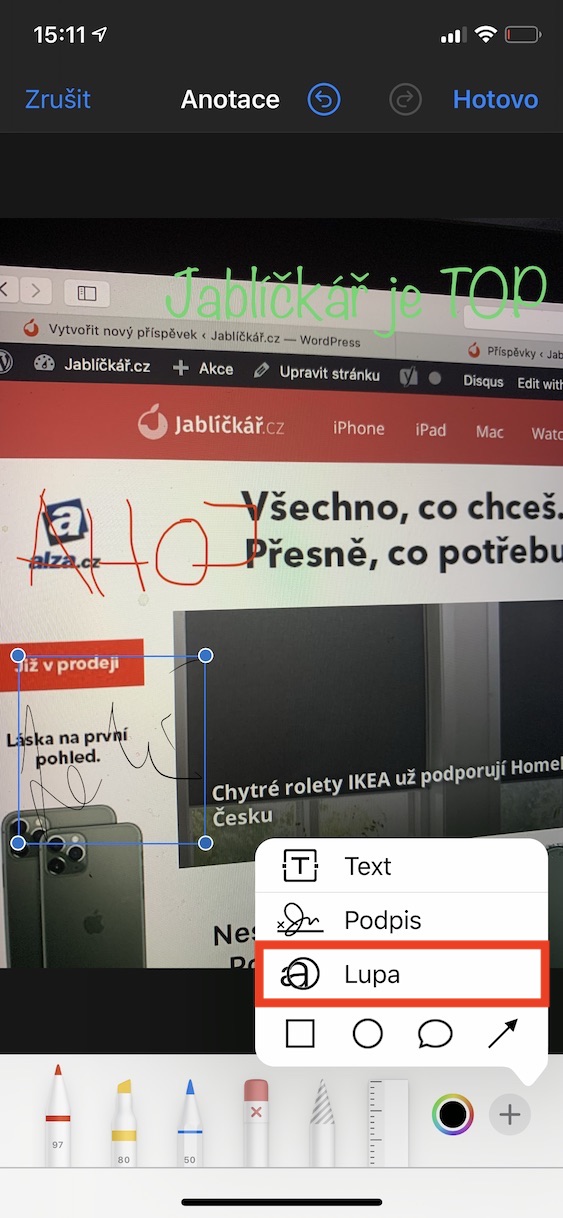
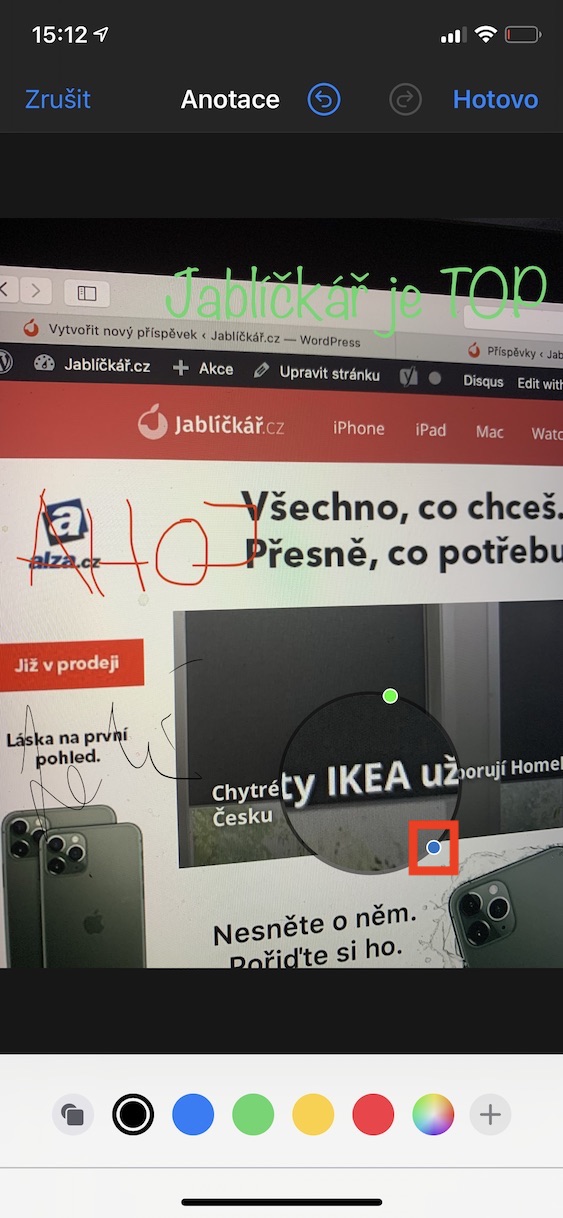
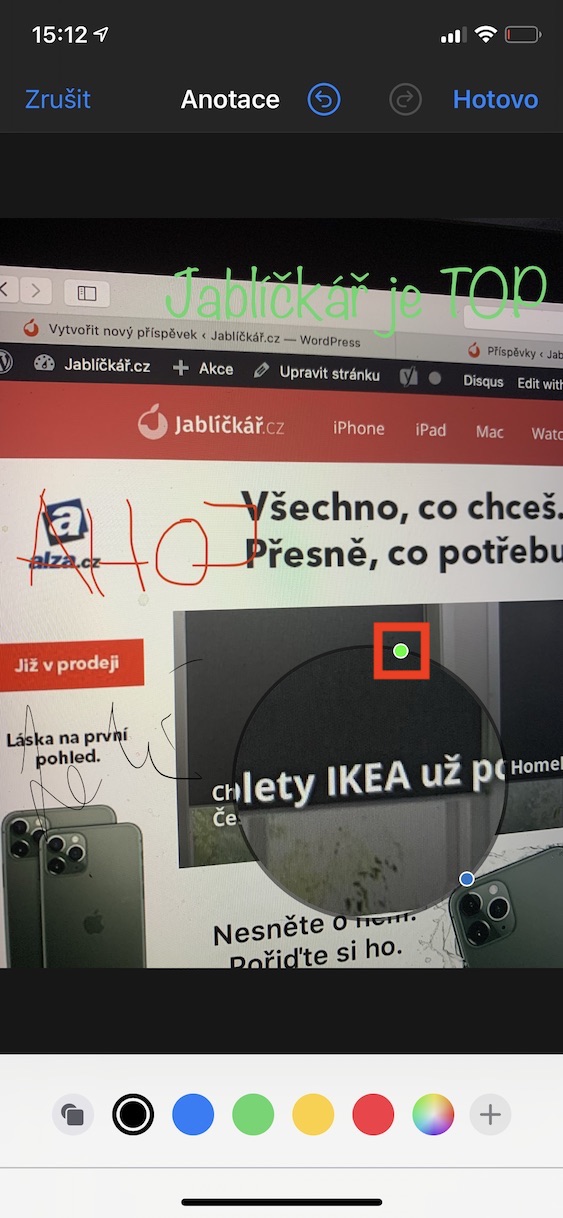
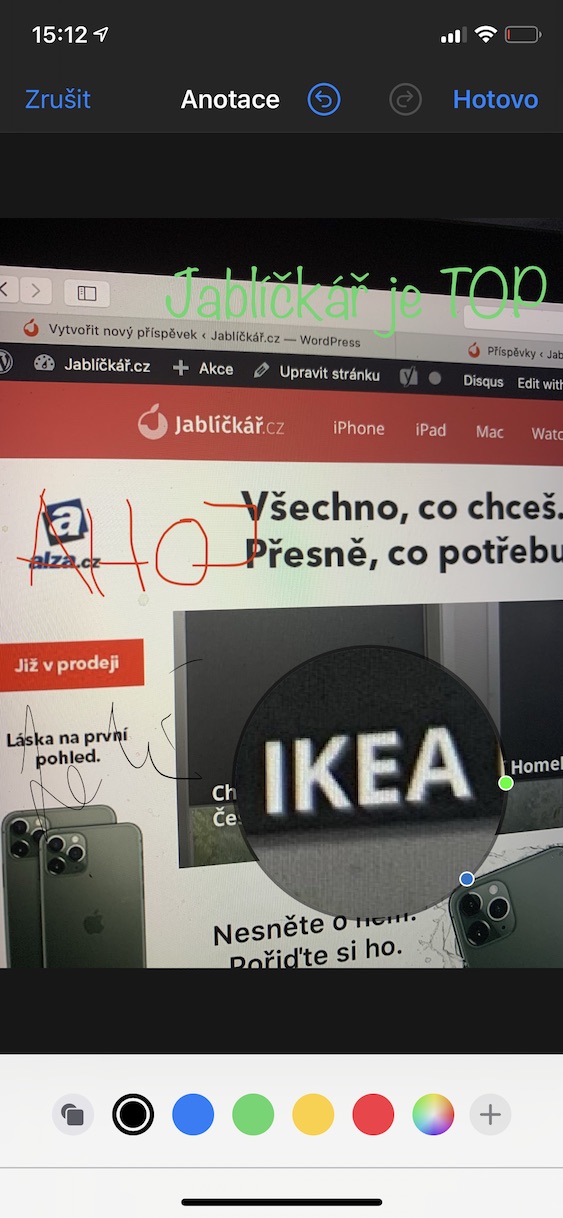

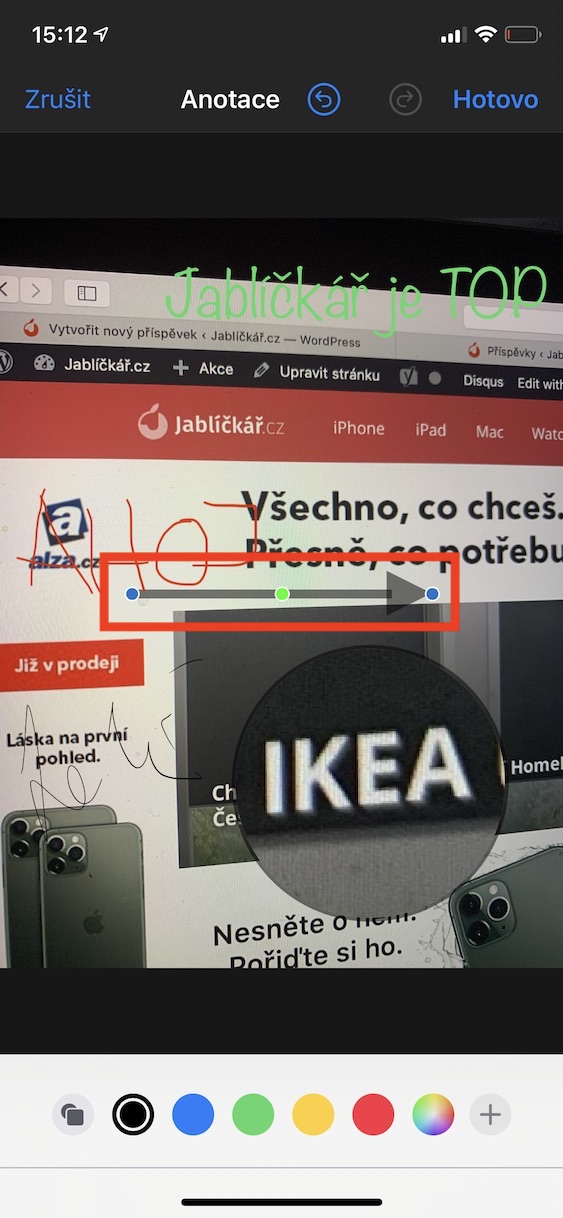
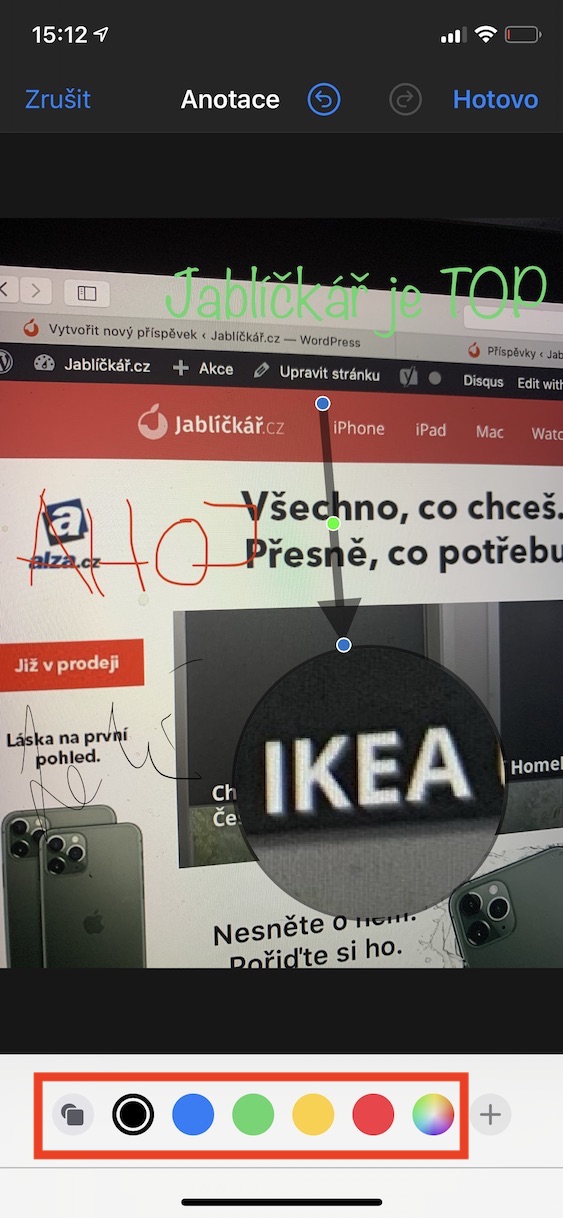
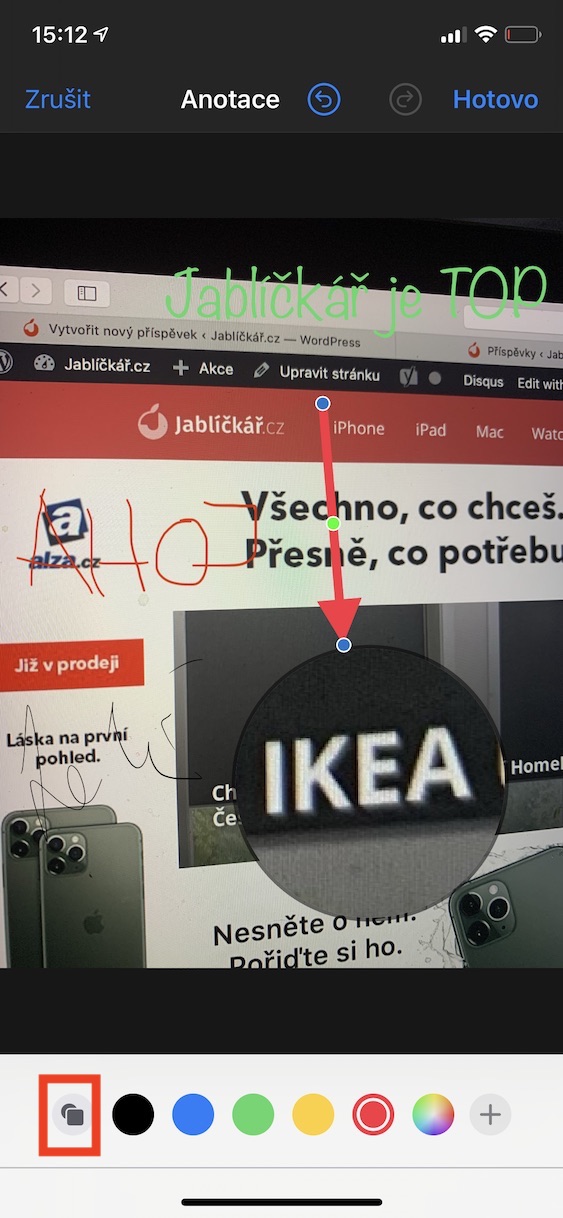
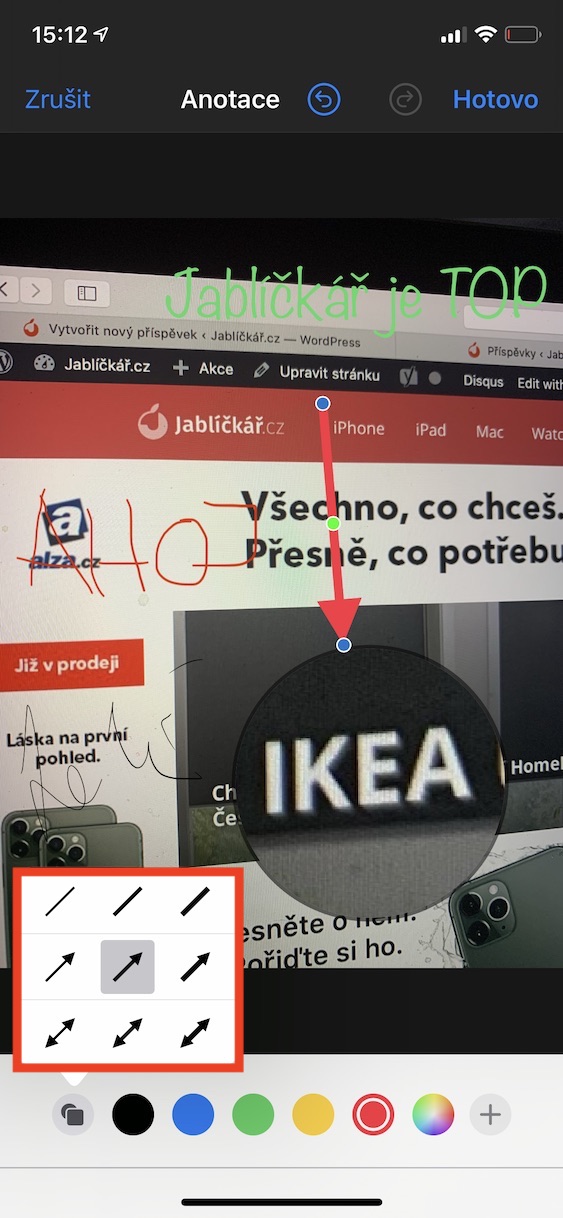
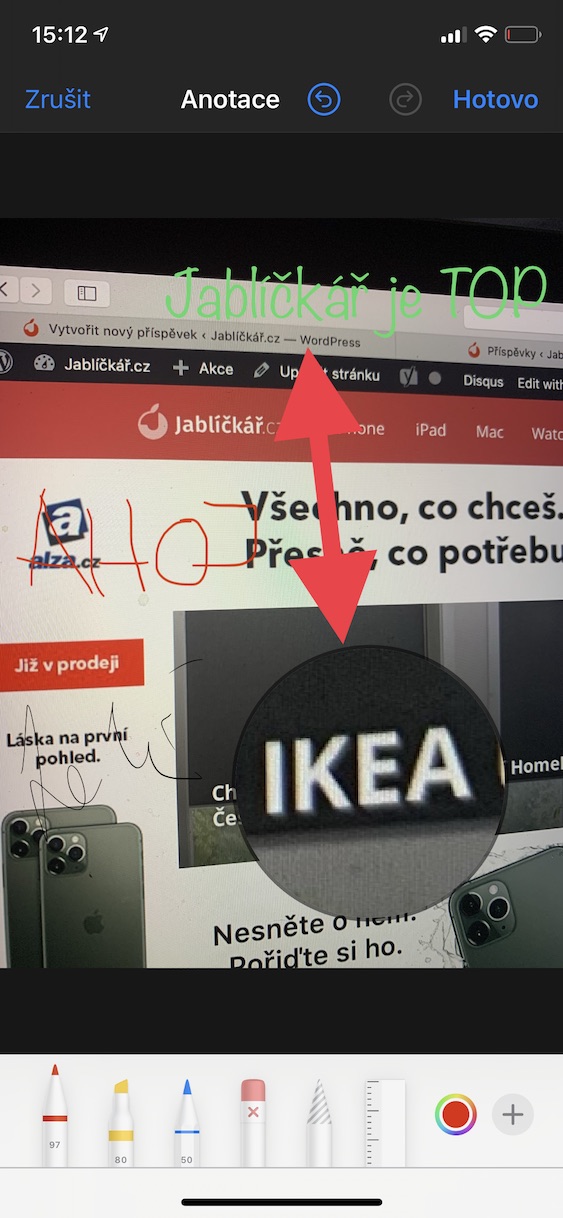
Artikull i madh Dik